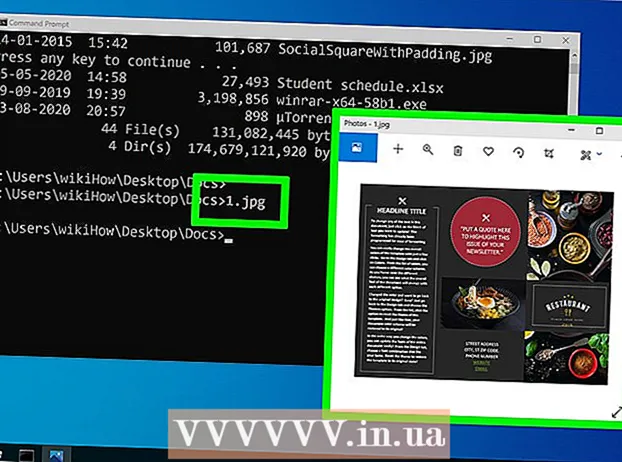نویسنده:
John Stephens
تاریخ ایجاد:
27 ژانویه 2021
تاریخ به روزرسانی:
29 ژوئن 2024

محتوا
آیا تا به حال شده است که بخواهید روی کل دنیا بزرگنمایی کنید ، مکانها و نشانه ها را فقط با یک کلیک ببینید؟ با Google Earth می توانید به دنیای مجازی ساخته شده از تصاویر ماهواره ای بروید. این بسیار ساده است ، شما فقط باید Google Earth را نصب کنید. این نصب فقط چند دقیقه طول می کشد. حتی می توانید برنامه را در مرورگر وب خود نصب کنید ، یا برنامه را در تلفن یا رایانه لوحی خود بارگیری کنید.
مراحل
روش 1 از 3: Google Earth را روی رایانه نصب کنید
بررسی کنید آیا رایانه مورد نیاز را برآورده می کند یا خیر. برای اجرای برنامه Google Earth ، رایانه باید حداقل شرایط سخت افزاری را داشته باشد و باید از دستگاهی با پیکربندی سخت افزار قوی تر استفاده کند. به همین ترتیب ، اکثر رایانه های مدرن می توانند این برنامه را بدون هیچ مشکلی اجرا کنند. در اینجا مشخصات پیشنهادی برای اجرای بهتر این برنامه آورده شده است:
- پنجره ها:
- سیستم عامل: ویندوز 7 یا پنجره 8
- CPU: پنتیوم 4 2.4GHz +
- RAM: 1 گیگابایت
- فضای رایگان دیسک سخت: 2 گیگابایت
- سرعت اینترنت: 768 کیلوبیت بر ثانیه
- کارت گرافیک: DX9 256MB +
- صفحه نمایش: 1280x1024+ ، 32 بیتی
- Mac OS X:
- سیستم عامل: OS X 10.6.8+
- CPU: Dual Core Intel
- RAM: 1 گیگابایت
- فضای رایگان دیسک سخت: 2 گیگابایت
- سرعت اینترنت: 768 کیلوبیت بر ثانیه
- کارت گرافیک: DX9 256MB +
- صفحه نمایش: 1280x1024+ ، میلیون ها رنگ
- لینوکس:
- هسته 2.6+
- glibc 2.3.5 w / NPTL یا بالاتر
- x.org R6.7 یا بالاتر
- RAM: 1 گیگابایت
- فضای رایگان دیسک سخت: 2 گیگابایت
- سرعت اینترنت: 768 کیلوبیت بر ثانیه
- کارت گرافیک: DX9 256MB +
- صفحه نمایش: 1280x1024+ ، 32 بیتی
- برنامه Google Earth معمولاً در اوبونتو پشتیبانی می شود
- پنجره ها:

به وب سایت Google Earth مراجعه کنید. برنامه Google Earth را می توان به صورت رایگان از وب سایت Google بارگیری کرد. هنگام بازدید از وب سایت Google Earth ، با پیام "Hello، Earth" (سلام ، زمین) و یک تصویر تصادفی از Google Maps استقبال خواهید شد.
روی موس "Google Earth" کلیک کنید. در وسط صفحه دو گزینه نمایش داده می شود: Google Earth و Google Earth Pro. نسخه استاندارد Google Earth رایگان خواهد بود ، اما نسخه Pro از آنجا که ابزارهای متنوعی برای بازاریابان و برنامه ریزان تجاری در اختیار دارد ، هزینه زیادی دارد.
گزینه Desktop را کلیک کنید. با این کار به صفحه "Google Earth for Desktop" می روید. توجه داشته باشید که این نسخه برای لپ تاپ نیز قابل استفاده است. "دسک تاپ" معمولاً به جای برنامه های مبتنی بر مرورگر ، به برنامه های دسک تاپ اشاره دارد.
روی دکمه "بارگیری Google Earth" کلیک کنید. این دکمه در گوشه پایین سمت راست صفحه در صفحه Google Earth برای رایانه ها قرار دارد.
شرایط خدمات را بخوانید و با آنها موافقت کنید. قبل از بارگیری ، باید خط مشی را بخوانید. با بارگیری برنامه ، شما با شرایط خدمات و خط مشی رازداری موافقت می کنید.
روی "موافق و بارگیری" کلیک کنید. برنامه نصب در رایانه شما بارگیری می شود. بسته به تنظیمات مرورگر ، ممکن است لازم باشد قبل از شروع نصب ، با بارگیری موافقت کنید.
- نصب کننده صحیح سیستم عامل به طور خودکار بارگیری می شود.

- نصب کننده صحیح سیستم عامل به طور خودکار بارگیری می شود.
Google Earth را نصب کنید. پس از بارگیری پرونده های نصب ، اقدام به نصب کنید:
- پنجره ها - روی پرونده نصب بارگیری شده دوبار کلیک کنید. این برنامه به سرور Google Earth متصل می شود و پرونده های لازم را بارگیری می کند. فقط کمی صبر کنید ، Google Earth خود را نصب می کند و پس از اتمام نصب به طور خودکار شروع می شود. در مراحل نصب نیازی به نصب هیچ گزینه ای ندارید.
- مک - روی پرونده downloaded.dmg دوبار کلیک کنید تا پوشه جدید حاوی برنامه Google Earth باز شود. این نماد را به داخل پوشه برنامه بکشید. اکنون می توانید با کلیک روی نماد برنامه در پوشه Applications ، Google Earth را اجرا کنید.
- لینوکس اوبونتو - ترمینال را باز کنید (با ترکیب کلید (Ctrl+Alt+تی)، وارد كردن sudo apt-get نصب lsb-core، و کلید را فشار دهید وارد شوید. پس از نصب بسته lsb-core (یا قبلاً نصب شده) ، روی فایل.deb بارگیری شده از وب سایت Google Earth دوبار کلیک کنید. پس از آن ، Google Earth نصب خواهد شد و می توانید آن را در برنامه ها → اینترنت پیدا کنید.
شروع به استفاده از Google Earth کنید. پس از نصب Google Earth ، می توانید از Google Earth استفاده کنید. وقتی این برنامه را برای اولین بار باز می کنید ، پنجره ای با توصیه ها و دستورالعمل های استفاده از آن ظاهر می شود. اگر دوست دارید ، می توانید بخوانید ؛ در غیر این صورت ، می توانید این پنجره را غیرفعال کنید.
- برای پیوند دادن به نقشه ها و مکانهای ذخیره شده می توانید با حساب Google خود وارد سیستم شوید.
روش 2 از 3: افزونه Google Earth را برای مرورگر نصب کنید
مرورگر خود را امتحان کنید تا ببینید آیا آن مورد نیاز را تأمین می کند یا خیر. می توانید یک افزونه مرورگر را بارگیری کنید تا به شما اجازه دهد Google Earth جهانی را در یک صفحه وب مشاهده کنید و Earth View را در Google Maps فعال کنید. اطمینان حاصل کنید که رایانه شما نیازهای سیستم Google Earth را دارد (به بخش قبلی مراجعه کنید) و اینکه مرورگر شما یکی از موارد زیر است یا بعداً:
- Chrome 5.0+
- Internet Explorer 7+
- Firefox 2.0+ (3.0+ OS X)
- Safari 3.1+ (OS X)
به وب سایت Google Earth مراجعه کنید. می توانید افزونه Google Earth را از وب سایت Google بارگیری کنید. هنگام بازدید از وب سایت Google Earth ، با پیام "سلام ، زمین" و تصاویر تصادفی از Google Maps استقبال خواهید شد.
روی پیوند "Google Earth" کلیک کنید. در وسط صفحه ، شما دو گزینه را نمایش می دهید: Google Earth و Google Earth Pro. افزونه Google Earth برای همه رایگان خواهد بود.
روی گزینه های وب کلیک کنید. صفحه افزونه Google Earth بلافاصله بارگیری می شود. Google سعی می کند افزونه را به طور خودکار نصب کند. بسته به تنظیمات مرورگر ، ممکن است لازم باشد تنظیمات را قبل از بارگیری تأیید کنید.
- توجه داشته باشید ، کاربران Firefox نمی توانند افزونه ها را نصب کنند در حالی که Firefox در حال اجرا است. بنابراین ، باید پلاگین را با مرورگر دیگری نصب کنید. این افزونه تمام مرورگرهای نصب شده را به اشتراک می گذارد.
پلاگین را بررسی کنید. پس از نصب افزونه ، با فشار دادن ((F5) شما باید روند بارگیری جهانی Google Earth را در قاب میانی صفحه وب مشاهده کنید.
- پیامی را در زیر کره زمین مشاهده خواهید کرد که پلاگین را با موفقیت نصب کرده اید.
روش 3 از 3: Google Earth را روی دستگاه همراه نصب کنید
فروشگاه برنامه دستگاه همراه خود را باز کنید. Google Earth به صورت رایگان برای هر دو دستگاه Android و iOS در دسترس است. شما می توانید از Google Earth در هر دو تلفن و رایانه لوحی استفاده کنید.
- همچنین می توانید با مراجعه به وب سایت Google Earth در تلفن خود ، انتخاب "تلفن همراه" و سپس کلیک روی پیوند مناسب برای دستگاه خود ، پیوند مستقیم با برنامه را در فروشگاه پیدا کنید. دوست
برنامه Google Earth را پیدا کنید. حتماً برنامه Google Inc رایگان را بارگیری کنید.
برنامه ها را نصب کنید برای Android ، برای شروع بارگیری برنامه ، دکمه Install را فشار دهید. در دستگاه های iOS ، روی دکمه Free کلیک کنید و سپس روی دکمه Install که ظاهر می شود کلیک کنید. ممکن است لازم باشد رمز ورود حساب خود را وارد کنید.
- اگر محدودیت داده در سرویس خود دارید ، ممکن است لازم باشد هنگام اتصال به Wi-Fi ، برنامه ها را بارگیری کنید.
برنامه را باز کنید. پس از نصب ، برنامه در صفحه اصلی یا App Drawer ظاهر می شود. روی نماد برنامه کلیک کنید تا Google Earth باز شود و شروع به استفاده کنید. به نظر ما ، شما باید از اولین راهنمای استفاده از انگشت خود برای پیمایش در کره خاکی استفاده کنید.
- به طور پیش فرض ، Google Earth در مکان تعیین شده توسط دستگاه GPS و اتصال Wi-Fi شروع به بزرگنمایی می کند.